1、如下图所示,打开UG10.0软件,新建一空白的文件,另存为:UG10.0练习工程图十之挡圈

2、如下所示,快速拉伸一个挡圈实体,隐藏基准坐标系,作为后面的工程图演示所用。
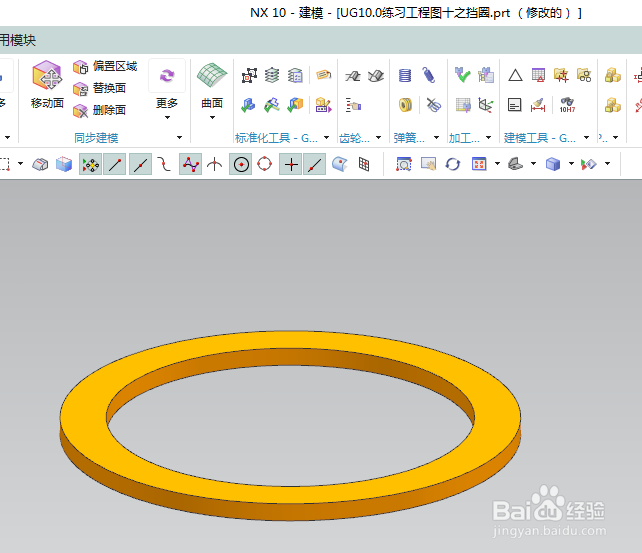
3、如下图所示,执行【应用模块——制图——新建图纸页】‘’选择“使用模板:A4-无视图”,点击确定。

4、如下所示,关闭向导,执行【菜单——格式——图层设置】,勾选“图框”所在的图层。

5、如下图所示,点击工具栏中的基本视图,自动选择俯视图,默认比例1:1,在图框中选择靠左的位置放置视图,

6、如下所示,点击工具栏中的剖视图,点击基本视图中的圆心点,水平向右移动,放置。
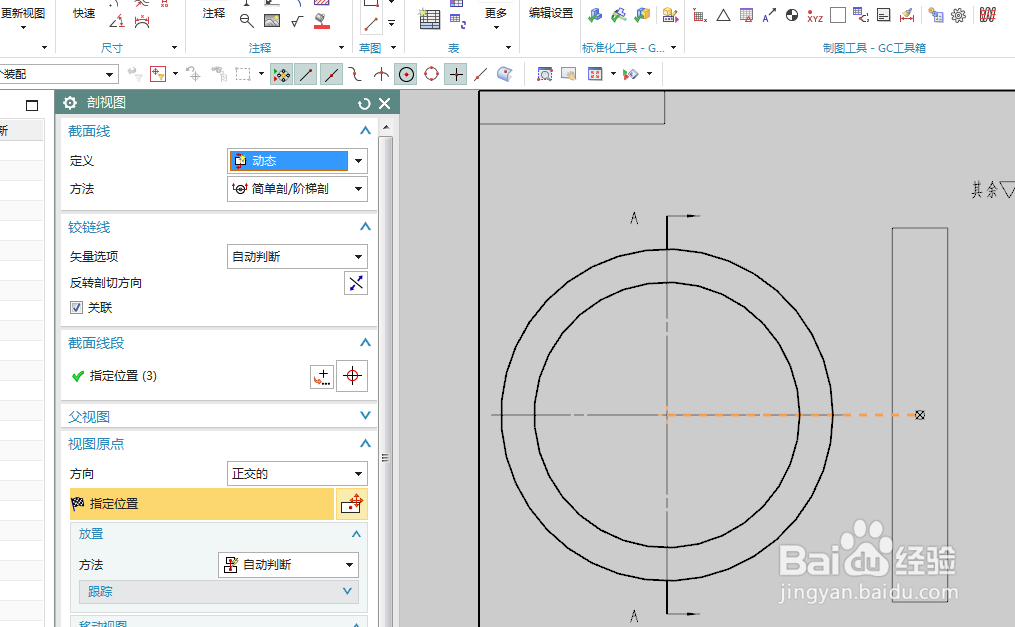
7、如下所示,点击工具栏中的快速尺寸命令,懋鲕壶迎基本视图标注:外径ø100,内径ø80,剖视图标注:厚度4,————至此,这个挡圈的工程图就制作完成了,本次练习结束。

